
Google Drive
Üks suurepäraseid täiustusi, mille Ubuntu 17.10 on endaga kaasa toonud, on lihtne ja otsene juurdepääs meie Google Drive'i kontole. Uus Ubuntu töölaud Gnome toob endaga Google Drive'iga ühilduvad pilvemälu funktsioonid, mis on üks väheseid võimalusi Ubuntu kasutaja, et pääseda juurde Google Drive'ile töölaualt ilma mitteametlikke või kolmandate osapoolte programme kasutamata. Allpool räägime teile, kuidas konfigureerida meie Gnome'i töölaud, et sellel oleks juurdepääs Google Drive'ile. Esimene samm on minna jaotisse Seaded või Süsteemi konfiguratsioon. Ilmuvas aknas peame minema veebikontodele või veebikontodele. Kuvatakse loend teenustest, mis ühendavad võrgus. Ilmuvad sotsiaalmeedia, fotograafia ja pilveteenused. Meie puhul Läheme Google'i logo juurde ja sisestame oma Google'i konto mandaadi. Pärast mandaatide sisestamist kuvatakse juurdepääsulubasid küsiv aken, vajutage nuppu Luba ja süsteemi ekraan muutub järgmiseks ekraaniks:
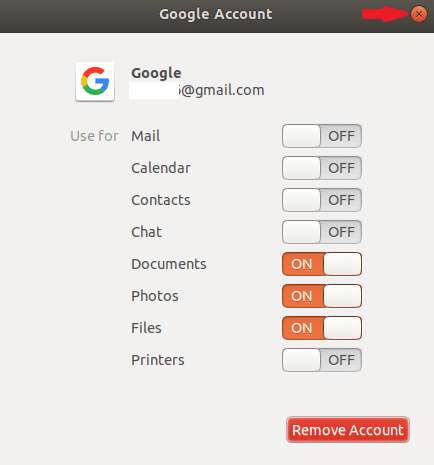
Peame veenduma, et lülitid või valikud peavad olema nagu pildil. Pärast selle järgimist sulgeme akna ja seejärel akna Seaded. Ja nüüd on teil juurdepääs Google Drive'ile. Nüüd, Kui läheme failihaldurisse, näeme, et küljel on otsene juurdepääs Google Drive'ile, nagu oleks see teisene draiv, pendrive või uus kõvaketas. Mis tähendab, et me saame selle igal ajal monteerida või lahti võtta ja isegi töölauale otse juurde pääseda.
Selle meetodi negatiivne külg on see, et meil ei ole apletti, mis meid teavitaks sünkroonimise olek isegi mitte failihalduris, kuid see on midagi sellist saame kontrollida oma nutitelefoni või veebibrauseriga. Igal juhul, nagu näete, on see lihtne ja kiire viis Google Drive'i teenustele juurdepääsemiseks.
Tere! Tänan info eest. Kas see valik on saadaval ka muude töölauavalikute jaoks, nagu Mate või Xfce?